IPad: Cum să Introduci sau Să Scoți Cartela SIM
Învățați cum să accesați cartela SIM pe Apple iPad cu acest tutorial.
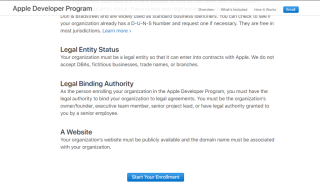
Dacă sunteți un dezvoltator sau un pasionat de iOS , doriți să instalați iOS 13 pentru a încerca noile funcții interesante, atunci ați ajuns la locul potrivit. Compania a lansat o versiune beta a iOS, în special pentru ca un dezvoltator să facă software compatibil pentru noua versiune.
Înainte de a merge mai departe, spuneți-ne ce modele de iPhone și iPod care primesc actualizarea.
iPhone
iPod Touch
Să descarcăm versiunea beta pentru dezvoltatori a iOS 13.
Metoda 1:
Pentru a obține iOS 13, mai întâi, trebuie să vă înscrieți în Programul pentru dezvoltatori Apple. Următoarele lucruri de care aveți nevoie pentru a începe:
Pasul 1: Accesați site-ul web Apple Developer Program și faceți clic pe Înscriere, situat în partea dreaptă sus.

Pasul 2: Trebuie să vă alăturați programului pentru dezvoltatori. Este gratuit pentru cei nou în dezvoltare. Deci, trebuie doar să vă conectați cu Apple ID și 2FA.

Pasul 3: Faceți clic pe Începeți înscrierea.
Pasul 4: Conectați-vă cu Apple ID și urmați instrucțiunile de pe ecran.
Pasul 5: Acceptați termenii, faceți clic pe Trimiteți. Apoi, pe pagina următoare, lângă Dezvolt aplicații ca – Alegeți opțiunea dorită din meniul drop-down.

Pasul 6: În continuare, vi se vor cere informațiile de contact și adresa. Veți primi o pagină pentru a confirma informațiile pe care le-ați introdus. Verificați de două ori informațiile și faceți clic pe Continuare.
Pasul 7: Continuați să plătiți 99 USD pentru a vă înscrie în Programul pentru dezvoltatori Apple.

După ce v-ați înscris, conectați-vă la contul de dezvoltator și accesați site-ul de descărcări pentru dezvoltatori Apple și descărcați versiunea beta iOS13.
Înainte de a merge mai departe, trebuie să faceți backup pentru iPhone. Urmați acești pași pentru a face backup pentru iPhone:
Notă: Asigurați-vă că, în Backups, Automatically Backup este setat la Acest computer.
Odată creată copia de rezervă. Accesați Preferințe iTunes->Dispozitive. Găsiți copia de rezervă pe care tocmai ați creat-o prin Control-clic pe ea pentru a obține meniul drop-down și alegeți Arhivă.
Obiectivul din spatele arhivării copiei de rezervă este de a preveni suprascrierea copiei de rezervă de către backupul iOS 13.
Vezi si:-
Cum să dezactivați Blocarea activării și să dezactivați... Dacă intenționați să vă vindeți iPhone-ul sau alte dispozitive iOS, trebuie să dezactivați Blocarea activării și să transformați...
Este timpul să obțineți versiunea beta iOS 13 pe iPhone:
Notă: Trebuie să aveți cea mai recentă versiune de iTunes și Xcode 11 beta pe Mac pentru a continua.
Pasul 1: Accesați https://developer.apple.com/ și faceți clic pe Descoperiți.
Pasul 2: Selectați iOS din lista de butoane ale sistemului de operare situată în colțul din dreapta sus.
Pasul 3: Faceți clic pe Descărcare.
Pasul 4: Aici trebuie să introduceți ID-ul de dezvoltator Apple pentru a vă conecta.
Pasul 5: Găsiți secțiunea iOS 13 beta și descărcați Restabiliți imagini.
Pasul 6: Faceți clic pe iOS restaurare imagine care este potrivită pentru dispozitivul dvs.
Pasul 7: Faceți clic pe Aplicații situat în partea de sus a software-ului beta.
Pasul 8: Faceți clic pe butonul Descărcare de lângă Xcode 11 și așteptați până când Xcode 11 se descarcă.
Pasul 9: Localizați iTunes și conectați-vă iPhone-ul la Mac folosind cablul Lightning.
Pasul 10: Găsiți pictograma iPhone pe ferestrele iTunes și faceți clic pe ea. S-ar putea să vi se solicite să introduceți parola iPhone-ului dvs. pe iPhone.
Pasul 11: țineți apăsată tasta Opțiune de pe Mac și faceți clic pe Verificați actualizarea.
Pasul 12: Găsiți imaginea de restaurare iOS13 și faceți clic pe ea, apoi faceți clic pe Deschidere.
Acum iOS 13 va fi instalat pe iPhone. Procesul va dura câteva minute. Nu vă deconectați iPhone-ul de la Mac până la finalizarea procesului.
Metoda 2: Obțineți iOS Developer Beta Over-The-Air
Dacă doriți să instalați iOS Beta folosind OTA, urmați acești pași:
iPhone-ul tău va reporni pentru a instala iOS. Vă rugăm să aveți răbdare și lăsați magia să se întâmple.
Odată ce dispozitivul apare, veți avea iOS 13 beta care rulează pe iPhone. Cu toate acestea, înainte de a începe să utilizați iOS, trebuie să faceți clic pe Continuare și să introduceți parola Apple ID. Va dura câteva minute până când veți vedea următorul ecran cu Începeți. Atingeți Începeți.
Acum, veți obține versiunea beta iOS 13 pe iPhone, veți explora noua versiune iOS și veți verifica toate cele mai recente funcții anunțate la WWDC 2019.
Notă: Este posibil ca unele dintre funcții să nu funcționeze bine înainte de actualizarea oficială, așa că nu vă descurajați.
Învățați cum să accesați cartela SIM pe Apple iPad cu acest tutorial.
În această postare, discutăm cum să rezolvăm o problemă în care navigarea pe hartă și caracteristicile GPS nu funcționează corect pe Apple iPhone.
Aflați cum să remediați notificarea „SIM-ul dvs. a trimis un mesaj text” pe iPhone. Soluții ușor de urmat pentru a rezolva această problemă.
Dacă dețineți un iPhone și aveți probleme la ștergerea mesajelor nedorite, actualizați-vă dispozitivul. Apoi ștergeți e-mailurile Coș de gunoi de pe server.
Aruncă rapid un indicator în Google Maps pentru a obține o locație exactă pe care să o partajezi prietenilor. Vedeți cum să aruncați un cod Google Maps pe iPadOS 14, Android și desktop.
Codul de eroare 5823 este specific dispozitivelor iPhone și iPad. Apare atunci când utilizatorii încearcă să-și salveze înregistrarea de pe ecran.
Dacă Dropbox nu poate găsi și încărca fotografii noi de pe iPhone, asigurați-vă că rulați cele mai recente versiuni ale aplicației iOS și Dropbox.
Ușurează lectura în Safari și mărește dimensiunea; Iată cum.
Dacă nu puteți utiliza Signal pe iOS, verificați actualizările aplicației și iOS. Apoi editați permisiunile aplicației, dezactivați Modul de consum redus și reinstalați aplicația.
O soluție bună pentru adăugarea de semnături la mesajele text de pe iPhone-ul tău Apple.







